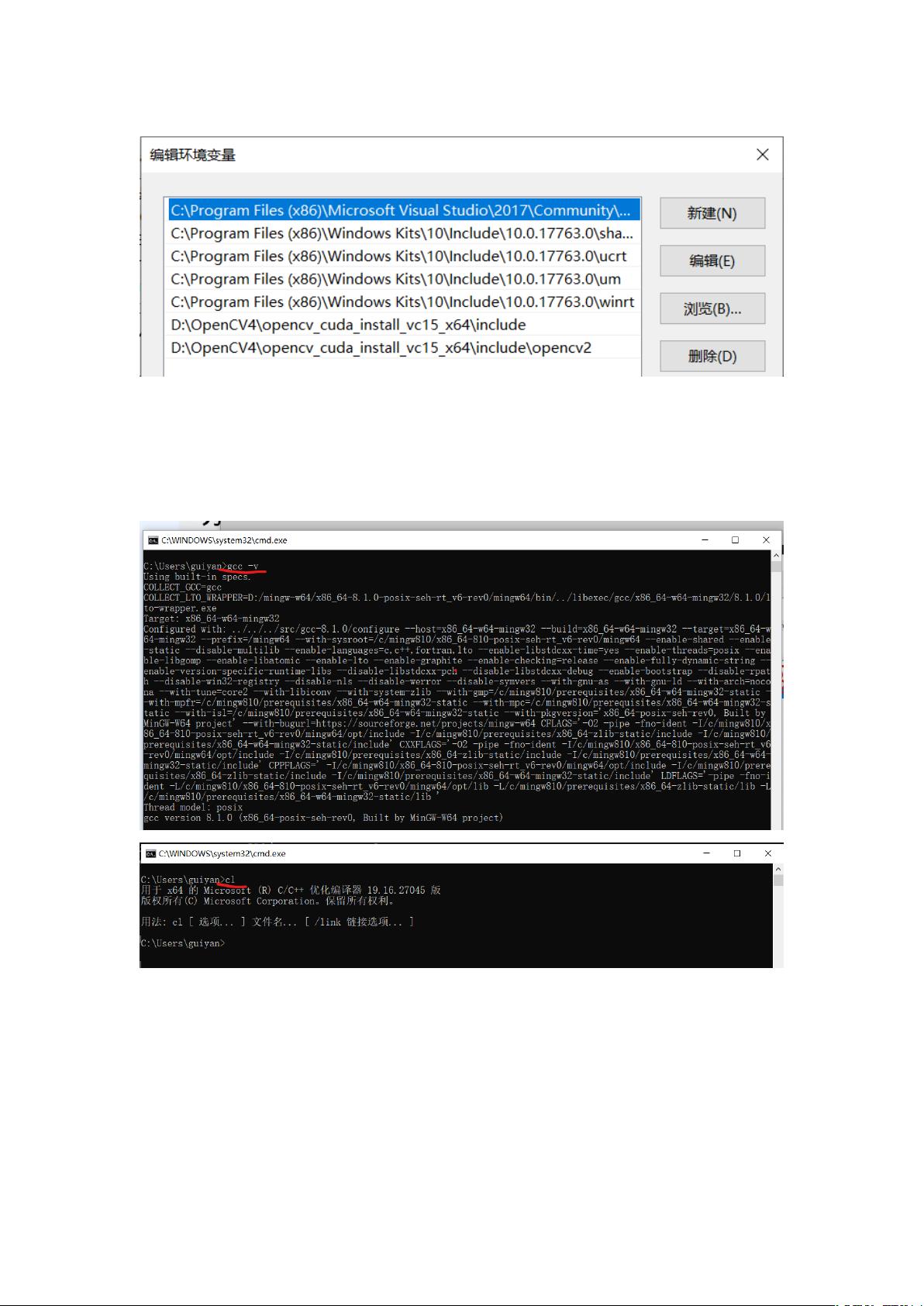"VSCode下配置OpenCV及MinGW环境变量详解"
需积分: 0 131 浏览量
更新于2024-01-12
收藏 3.17MB DOCX 举报
VSCode下配置OpenCV是一个相对简便的过程,但需要正确配置环境变量和编译器才能正常使用。本文将详细介绍配置OpenCV所需的步骤和注意事项。
首先,为了在VSCode中使用OpenCV,我们需要配置环境变量。在Windows设置中打开环境变量设置,并添加对应版本的bin路径。具体来说,我们可以下载并安装MinGW编译器,并将其对应的路径添加到环境变量中,例如:D:\mingw-w64\x86。
接下来,我们需要根据自己的需求选择合适的编译环境。在配置C编译器时,我们可以选择使用MinGW或Visual Studio。需要注意的是,如果希望使用CUDA加速功能,则只能使用Visual Studio进行编译。
为了安装C编译器,我们可以前往MinGW官网下载对应版本的MinGW编译器。根据自己的CPU架构选择合适的版本,32位CPU选择i686架构,64位CPU选择x86_64架构。另外,还需要选择线程模式,如果使用posix API,则选择posix,如果使用win32 API,则选择win32。此外,还需要选择异常处理机制,有三种可选:SJLJ、DWARF和SEH。针对自己的机器情况进行选择。SJLJ兼容性好,适用于32位或64位架构,但速度较慢;DWARF速度比SJLJ快,但只能用于32位架构,且存在bug,建议尽量避免使用;SEH速度非常快,但只能用于64位架构。
一旦成功安装了C编译器,我们就可以开始配置OpenCV了。首先,我们需要下载OpenCV库文件,并在VSCode中创建一个新的C项目。然后,将OpenCV的头文件和库文件复制到项目文件夹中的相应位置。
接下来,我们需要在VSCode中创建一个编译配置文件,例如:CMakeLists.txt。在该文件中,我们需要指定OpenCV的路径,并链接对应的库文件。
完成以上步骤后,我们只需在VSCode中打开终端,并执行编译命令,即可成功编译并运行OpenCV程序。
综上所述,VSCode下配置OpenCV需要进行环境变量和编译器的正确配置,并且要注意选择合适的编译环境和异常处理机制。配置过程相对简便,但需要一定的操作经验和对编译原理的了解。一旦成功配置,我们就可以在VSCode中使用OpenCV进行图像处理、计算机视觉等任务。这为我们开发和实现各种视觉应用提供了强大的工具和功能。
2020-02-02 上传
2017-12-08 上传
2023-04-12 上传
2023-09-28 上传
2023-03-07 上传
2024-11-30 上传
东方捕
- 粉丝: 22
- 资源: 310
最新资源
- 书本
- phpdev:PHPDeveloper.org网站的源代码-Source website php
- vikd,医院挂号系统源码c语言,c语言
- W801学习笔记十:HLK-W801制作学习机/NES游戏机(总结)
- jQuery星星打分
- pyPDFeditor-GUI:一个简单的程序,用于合并,拆分,添加水印并为PDF文件设置密码
- TreeDbPro.rar
- 从Infix到Postfix表达式的又一个转换器!
- fabric:Fabric是一种(django2 + Fabric3 + python3)开源的代码部署工具,它具有简单,高效,易用等特点,可以提高团队的工作效率
- labview_programs:一种高级语言的phd程序
- equalujiverre,断点续传微盘c语言源码,c语言
- 精品手机软件商官网网站模板
- Python库 | sqlalchemy_graphql-1.2.tar.gz
- movieslistapi:Makin一个应用程序需要一个api很好,我自己动手做
- 06_breakout_game
- autossh:永久SSH隧道
 已收录资源合集
已收录资源合集